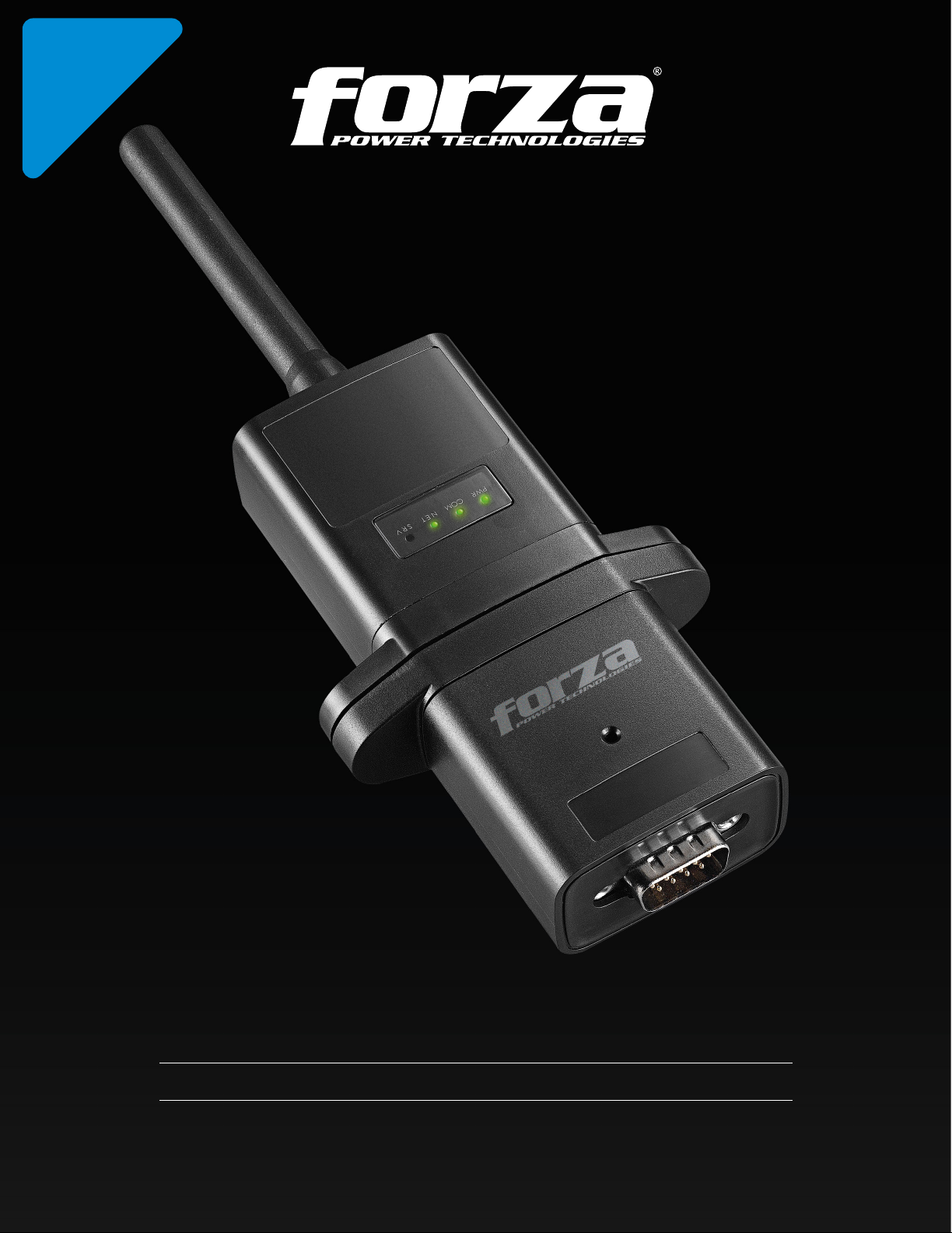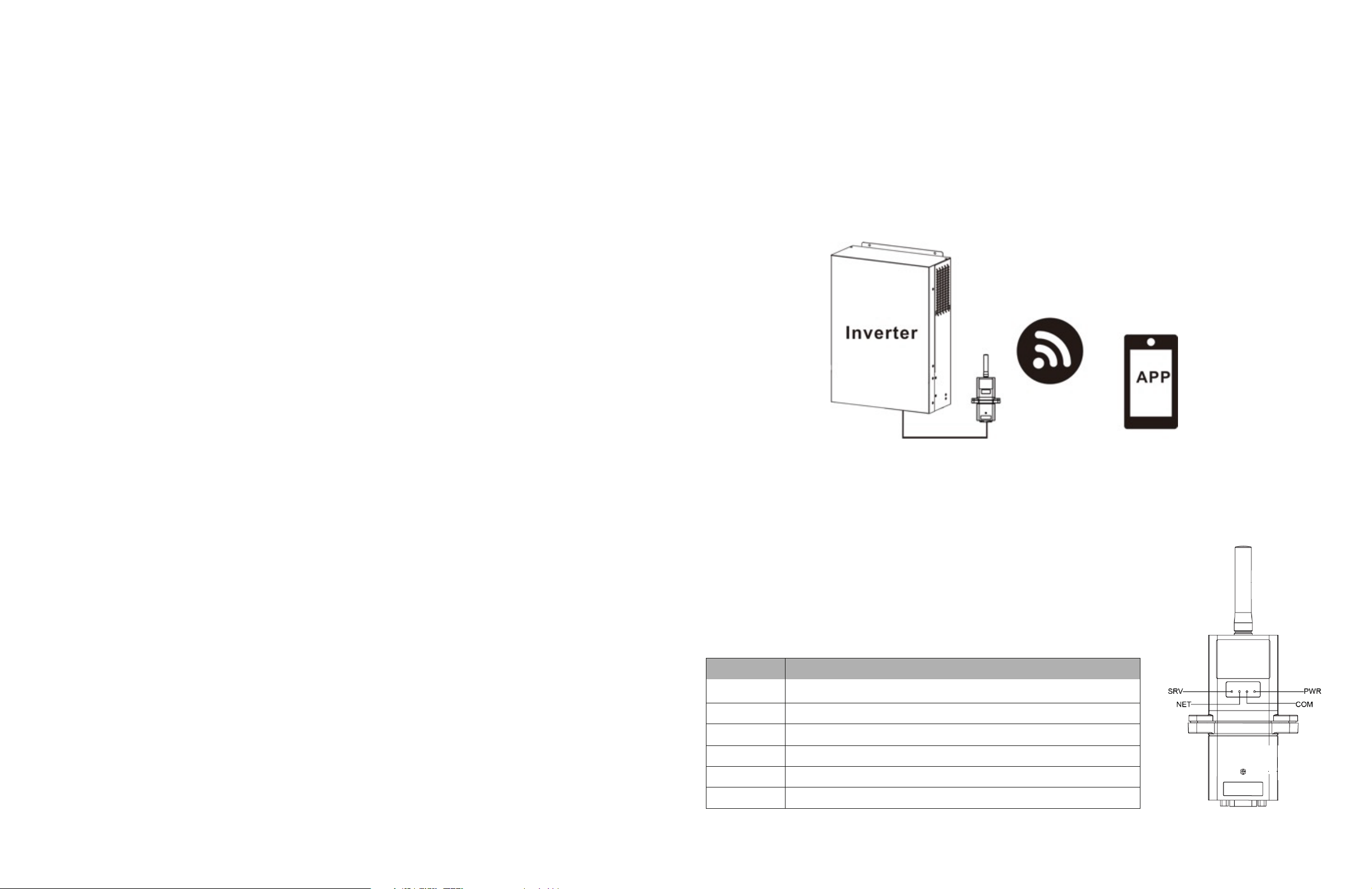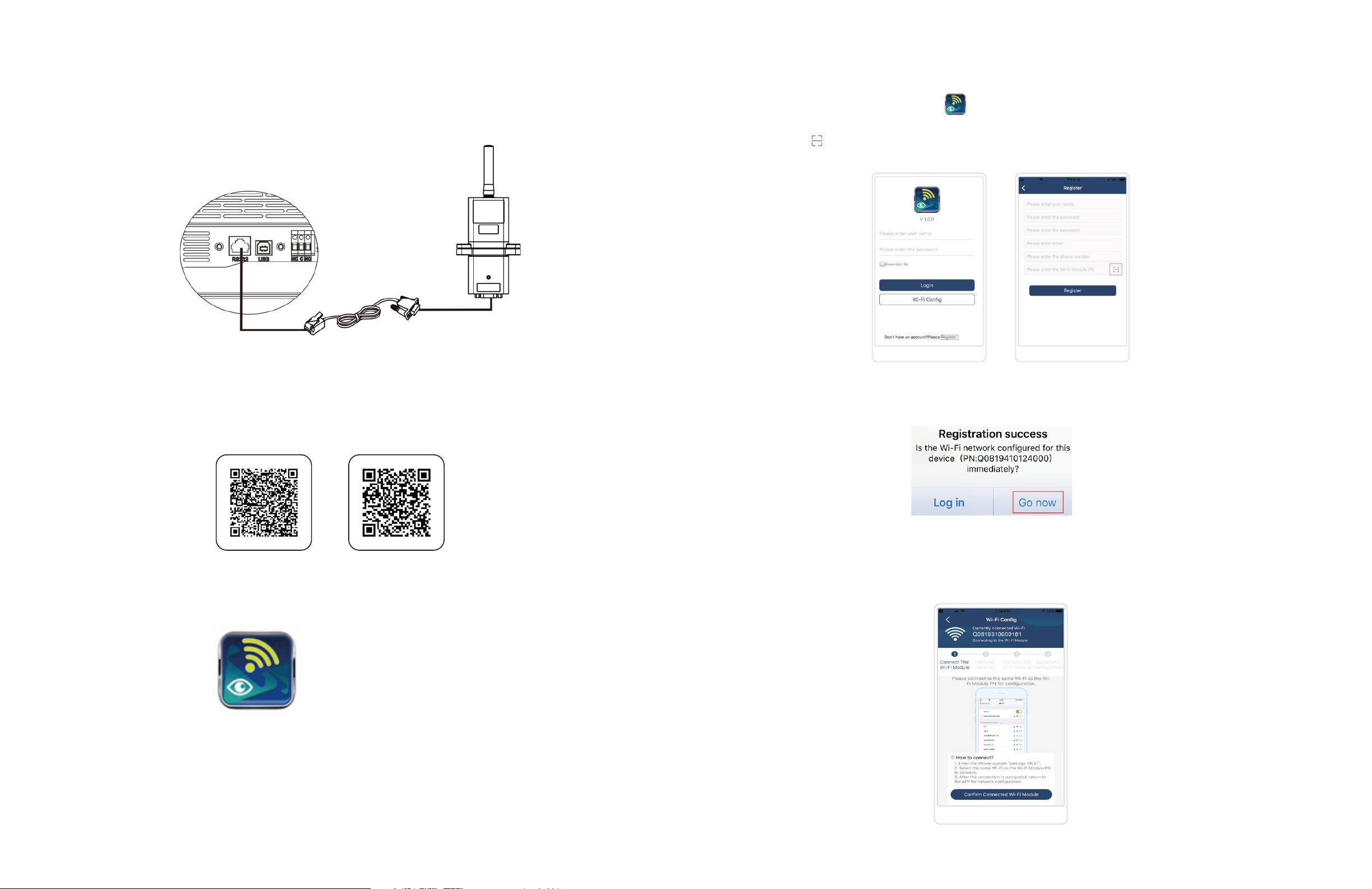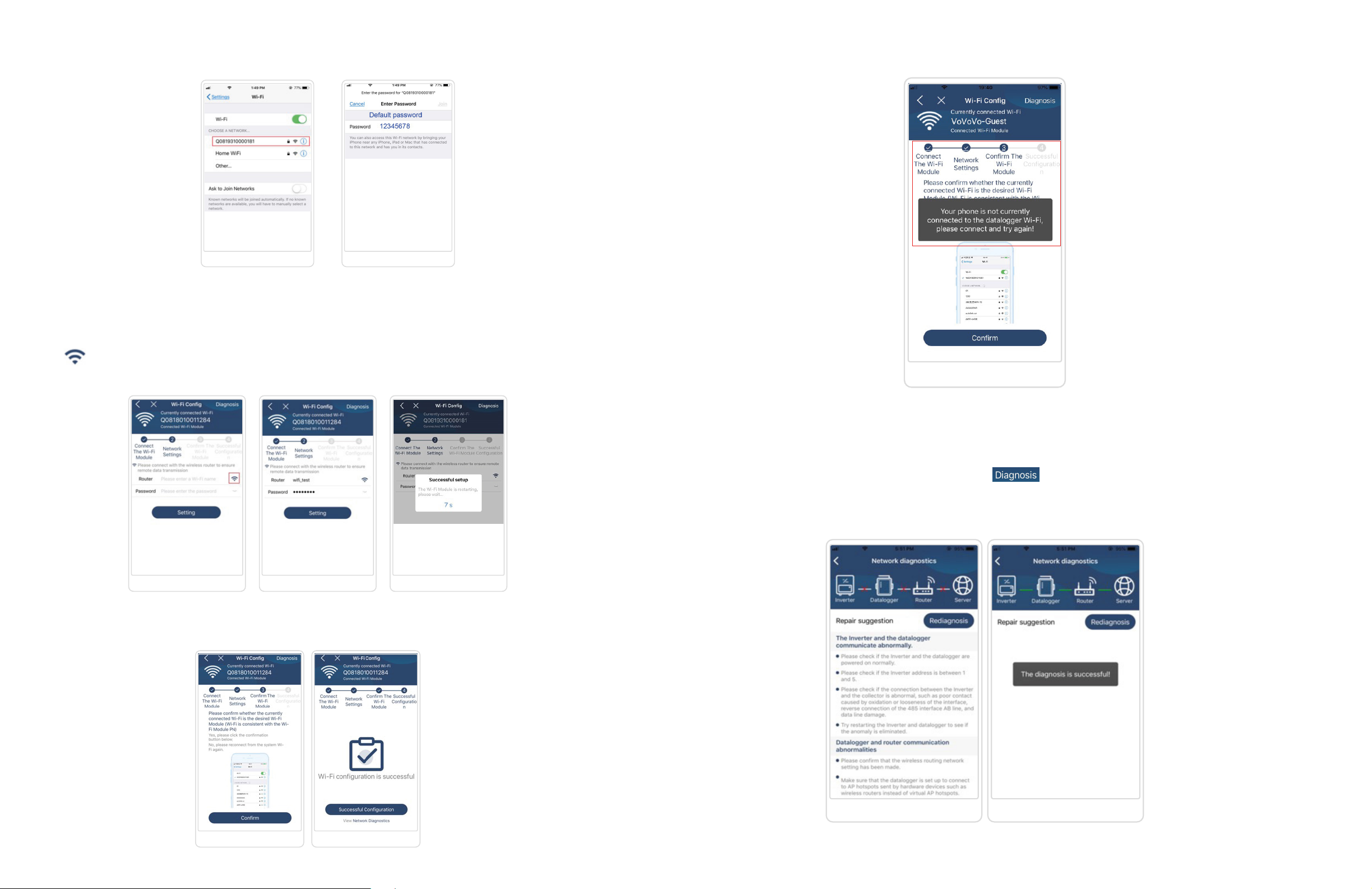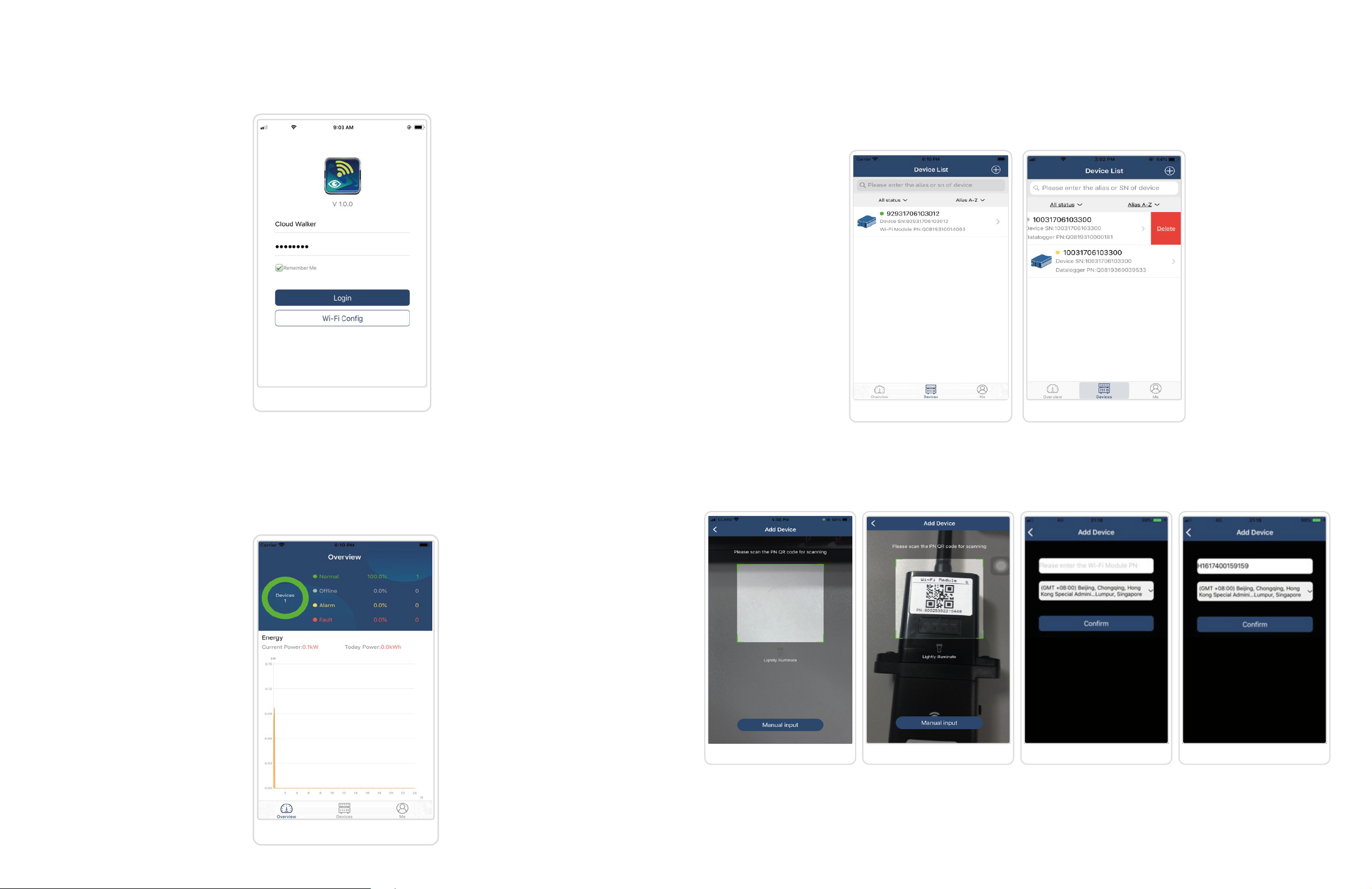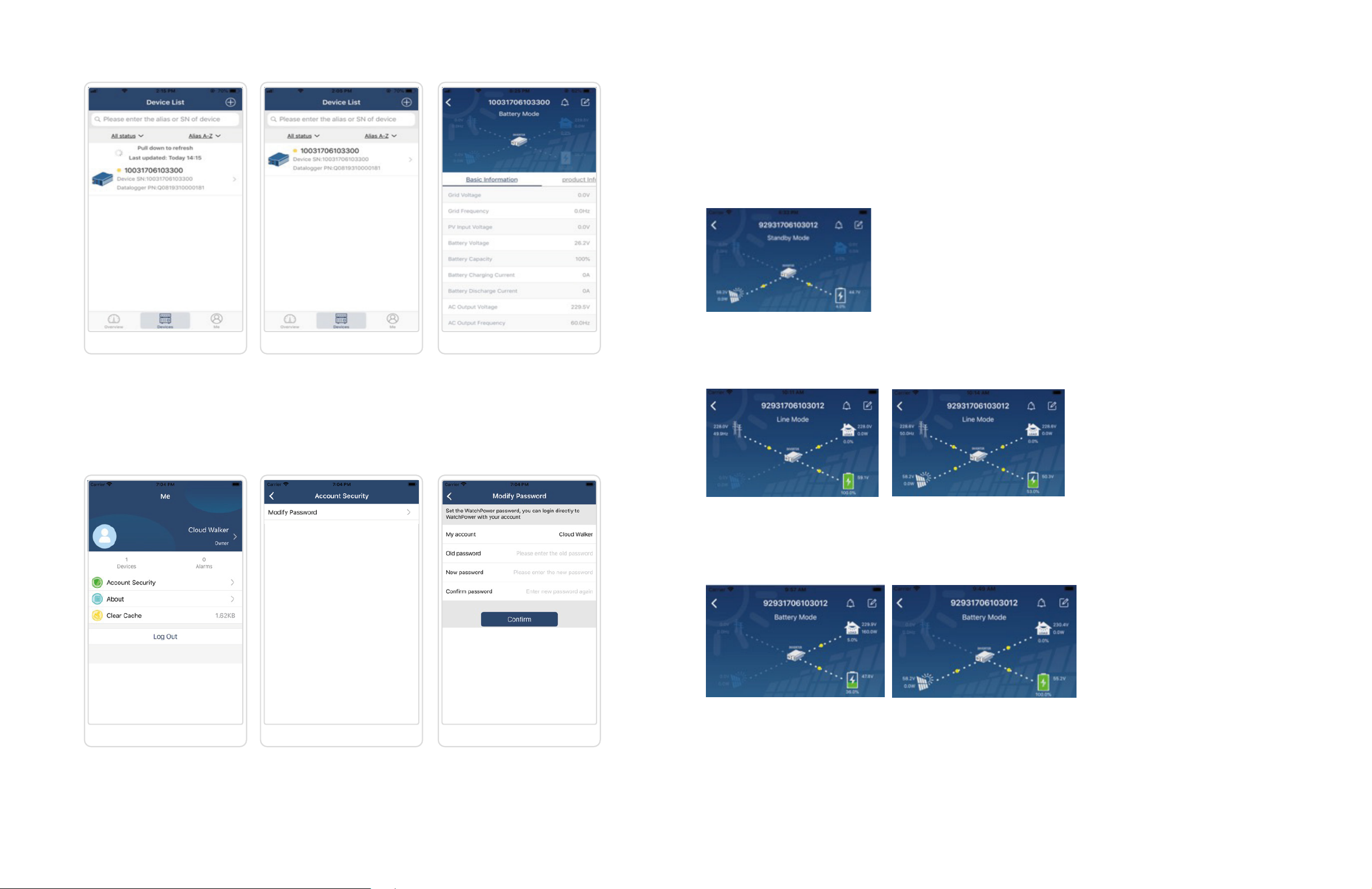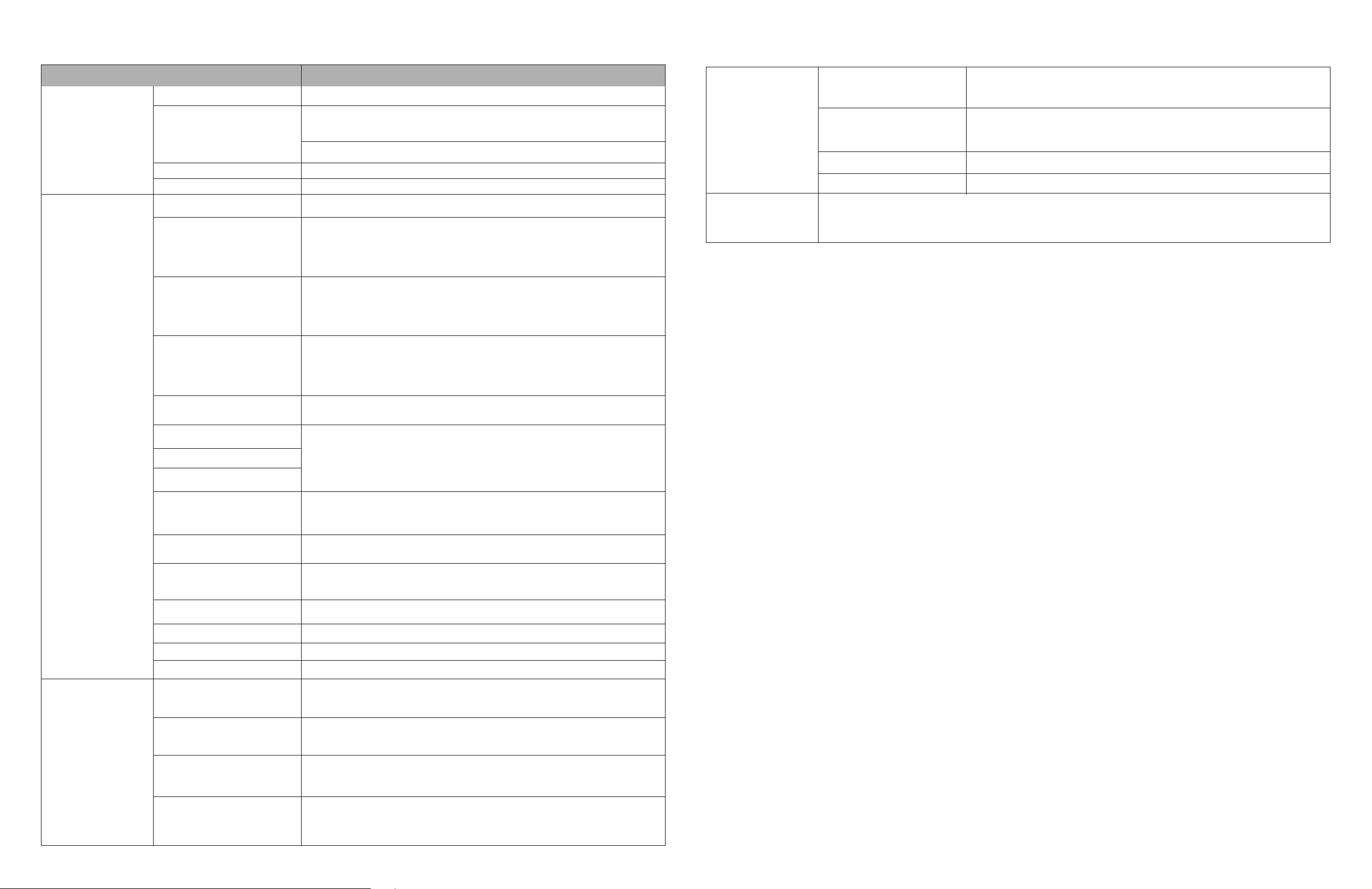Item Description
To configure load power source priority.
When selecting "UPS", it is allowed to connect a personal computer.
Please check product manual for details.
When selecting "Appliance", it is allowed to connect home appliances.
To set output voltage.
To set output frequency.
Output source priority
AC input range
Output voltage
Battery type:
Battery cut-off voltage
Back to grid voltage
Back to discharge voltage
Charger source priority
Max. charging current
Max. AC charging current
Float charging voltage
Bulk charging voltage
Battery equalization
Real-time Activate
Battery Equalization
Equalized Time Out
Equalized Time
Equalization Period
Equalization Voltage
AC output range
Output settings
Battery
parameter
settings
Enable/Disable
Functions
Restore
to default
Parameter settings list
To set connected battery type.
To set the battery, stop discharging voltage.
Please see product manual for the recommended voltage range based
on connected battery type.
When “SBU” or “SOL” is set as output source priority and battery
voltage is lower than this voltage, unit will transfer to line mode and
the grid will provide power to load.
When “SBU” or “SOL” is set as output source priority and battery
voltage is higher than this setting voltage, battery will be allowed to
discharge.
To configure charger source priority.
It’s to set up battery charging parameters. The selectable values in
different inverter model may vary.
Please see product manual for the details.
It’s to set up battery charging parameters. The selectable values in
different inverter model may vary. Please see product manual for the details.
Enable or disable battery equalization function.
Real-time action action to activate battery equalization.
To set up the duration time for battery equalization.
To set up the extended time to continue battery equalization.
To set up the frequency for battery equalization.
To set up the battery equalization voltage.
LCD Auto-return to
Main screen
Fault Code Record
Backlight
Bypass Function
Beeps while primary
source is interrupted
Over Temperature Auto
Restart
Overload Auto Restart
Buzzer
If enabled, LCD screen will return to its main screen automatically
after one minute.
If enabled, fault code will be recorded in the inverter when any fault
happens.
If disabled, LCD backlight will be off when panel button is not opera-
ted for 1 minute.
If enabled, unit will transfer to line mode when overload happened in
battery mode.
If enabled, buzzer will alarm when primary source is abnormal.
If disabled, the unit won't be restarted after over-temperature fault
is solved.
If disabled, the unit won’t be restarted after overload occurs.
If disabled, buzzer won’t be on when alarm/fault occurs.
This function is to restore all settings back to default settings.
14 15